Google Chrome的资源占用问题解决方法与优化技巧
发布时间:2025-05-28
来源:Chrome官网

浏览器设置调整
1. 禁用不必要的扩展程序:
- 点击浏览器右上角的三个点图标,选择“更多工具”,再点击“扩展程序”。
- 逐一检查已安装的扩展,对于平时不常用或非必要的扩展,点击“关闭”或“移除”按钮。例如,一些只在特定场景下才会用到的翻译扩展、广告拦截扩展(如果不需要可暂时关闭)等,减少它们在后台占用资源。
2. 调整标签页设置:
- 在浏览器设置中,找到“标签页”相关选项。
- 可设置当关闭一个标签页时,自动关闭其他闲置了较长时间的标签页,避免打开过多标签页导致内存占用过高。同时,考虑限制同时打开的标签页数量,养成及时关闭不用标签页的习惯。
3. 优化缓存设置:
- 在Chrome的设置页面中,找到“隐私和安全”板块下的“清除浏览数据”选项。
- 定期清理浏览器缓存,可选择清除过去几个小时、一天、一周等时间段内的缓存数据,防止缓存过多占用大量磁盘空间并影响性能。不过,频繁清理缓存可能导致某些网站需要重新登录等情况,需根据个人使用习惯合理选择清理周期。
系统层面优化
1. 检查系统资源占用情况:
- 在Windows系统中,可通过任务管理器(按Ctrl + Shift + Esc组合键打开)查看各个进程的资源占用情况,包括CPU、内存等。
- 在Mac系统中,可通过“活动监视器”来查看。若发现除了Chrome之外还有其他程序占用大量资源,可考虑关闭或优化这些程序的运行,以释放更多系统资源给Chrome使用。
2. 增加虚拟内存(Windows系统):
- 右键点击“此电脑”,选择“属性”,然后点击“高级系统设置”。
- 在“系统属性”窗口的“高级”选项卡下,点击“性能”区域的“设置”按钮,进入“性能选项”窗口。
- 在“高级”选项卡中,点击“虚拟内存”区域的“更改”按钮,可根据系统所在磁盘的空间情况,适当增加虚拟内存的大小。虚拟内存的增加可以在一定程度上缓解物理内存不足时Chrome出现卡顿等问题,但设置过大也可能会导致系统启动变慢等情况,需要合理调整。
网络方面优化
1. 检查网络连接稳定性:
- 确保设备连接的网络稳定,可通过查看网络图标是否有异常提示,或者尝试打开其他网页、使用其他网络应用来检验网络状况。
- 如果使用Wi-Fi连接,可尝试重启路由器,或者靠近路由器以获得更好的信号强度,因为网络不稳定时Chrome可能会不断尝试重新连接等操作,导致资源占用增加。
2. 限制浏览器并发下载数量:
- 有些情况下,Chrome可能同时下载多个文件(比如自动更新、页面中的多个资源文件等),这会占用较多网络带宽和系统资源。
- 可在浏览器设置中查找相关的网络选项(部分插件也可能提供此类功能),尝试设置限制同时下载的任务数量,让网络带宽和系统资源更合理地分配,优先保障当前主要浏览页面的加载和运行。
chrome://flags 页面设置(谨慎操作)
1. 搜索相关优化选项:
- 在Chrome地址栏输入“chrome://flags”,进入实验性功能页面。
- 在这里可以搜索一些可能对资源占用有影响的实验性功能,比如与页面渲染、性能相关的选项。但要注意,这些功能可能处于测试阶段,开启后可能会带来一些未知的问题,所以需要谨慎操作。
2. 根据实际情况启用或禁用:
- 对于一些明确标注可以优化性能、减少资源占用的实验性功能,可先了解其作用机制,然后尝试启用。例如,某些新的渲染引擎优化选项等。
- 如果发现启用某个选项后Chrome出现异常情况,如频繁崩溃、页面无法正常显示等,要及时关闭该选项,恢复默认状态。
谷歌浏览器插件频繁提示更新的应对措施

提供应对谷歌浏览器插件频繁提示更新的实用措施,确保插件及时且稳定升级。
Google Chrome插件功能配置不兼容怎么解决版本冲突

Google Chrome插件功能配置不兼容,建议降级插件版本或更新浏览器,解决版本冲突问题。
谷歌浏览器浏览数据备份恢复方法详解
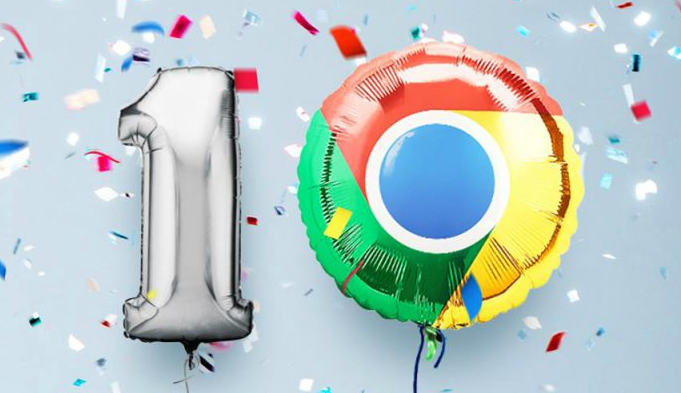
详细介绍谷歌浏览器浏览数据的备份与恢复方法,保障用户重要数据不丢失,安全便捷。
Google Chrome浏览器下载安装失败提示资源缺失怎么办
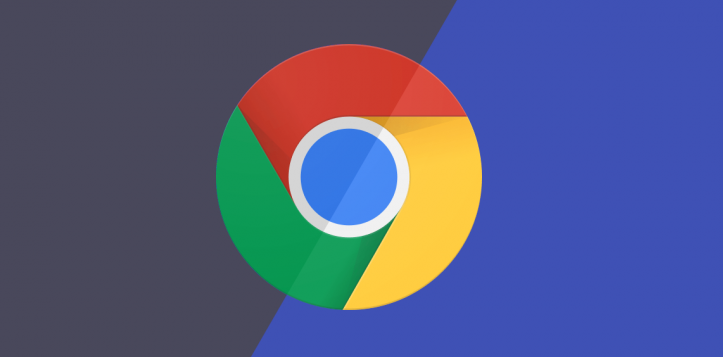
针对Google Chrome浏览器下载安装失败提示资源缺失问题,提供补充资源和修复方法,确保安装包完整。
谷歌浏览器扩展插件安装故障快速解决方法

谷歌浏览器在扩展插件安装失败时,用户可通过快速解决方法修复问题,恢复插件功能,确保浏览器正常使用。
google浏览器下载后浏览器插件冲突排查

google浏览器提供插件冲突排查教程,通过检查兼容性、调整加载顺序和禁用冲突插件,保证浏览器稳定运行,提高网页浏览流畅度。
